Facebook est l’une des plateformes de médias sociaux les plus populaires au monde, avec environ 2,9 milliards d’utilisateurs actifs mensuels. La fonction la plus importante de Facebook, et celle pour laquelle il a été conçu, est de rendre la communication efficace avec les amis. Cette plateforme vous permet de communiquer avec vos amis par textos, appels et chat vidéo à tout moment. Mais que faire quand on ne veut pas ?
Oui, Facebook est là pour parler et se connecter avec vos amis. Mais parfois, il peut être un peu écrasant. Certains jours, vous pouvez être sur l’application pour le travail ou juste pour faire défiler le fil d’actualité dans le silence le plus total. Lorsque vous ne recevez pas les appels de vos amis, même si vous êtes activement en ligne, cela peut les perturber. Dans ces cas-là, vous pouvez apparaître hors ligne sur Facebook.
Comment dire non à quelque chose sur Facebook ?
Sommaire
Comment apparaître hors ligne sur Facebook ?
Lorsque vous apparaissez hors ligne sur Facebook, vous recevez tous les messages texte et les notifications d’appel que vos amis vous envoient, mais vous n’avez pas à vous soucier d’y répondre immédiatement. Le fait de désactiver la discussion montre à l’autre partie que vous n’êtes pas disponible sur Facebook et lui fait savoir que vous ne pourrez pas lui parler à ce moment-là.
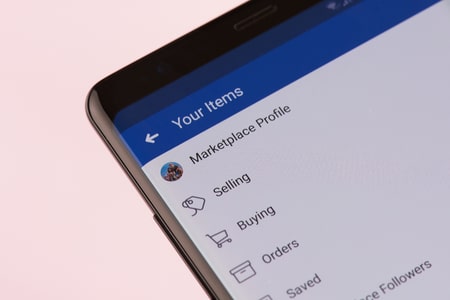
Utilisation des téléphones
Pour apparaître hors ligne sur Facebook en utilisant des téléphones, c’est-à-dire l’application pour téléphones, suivez les étapes suivantes :
- Ouvrez l’application Facebook et connectez-vous à votre compte.
- Cliquez sur l’icône « Hamburger ».
- Allez dans » Paramètres et confidentialité « , puis dans » Paramètres « .
- Sous » Compte et visibilité « , cliquez sur » Statut actif « .
- Cliquez sur le » bouton vert » pour désactiver en gris votre statut actif.
Votre compte sera mis hors ligne. Pour le réactiver, suivez les mêmes étapes et faites passer le bouton de gris à vert.
Utilisation d’un PC
Pour apparaître hors ligne sur Facebook en utilisant votre ordinateur de bureau/PC, suivez les étapes suivantes :
- Ouvrez Facebook sur le web et connectez-vous à votre compte.
- Cliquez sur l’icône » Messenger « .
- Tapez sur l’option ‘Trois points’.
- Sélectionnez l’option » Statut actif « .
- Faites passer le statut de vert à gris.
- Cliquez sur » Enregistrer « .
Votre compte sera mis hors ligne.
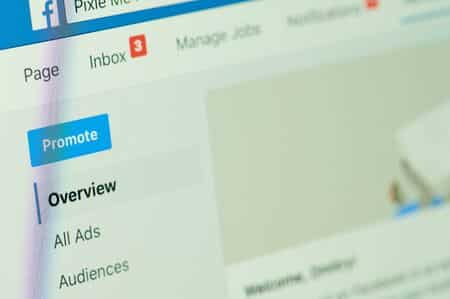
Comment paraître hors ligne pour certaines personnes sur Facebook ?
C’est exact. Vous pouvez personnaliser la liste des personnes que vous souhaitez faire apparaître comme hors ligne sur Facebook. Si une personne vous envoie des SMS, vous appelle ou vous dérange constamment sur Facebook et que vous ne pouvez pas la bloquer ou l’enlever de votre liste d’amis, c’est l’un des meilleurs moyens de la tenir à distance, car si vous n’êtes pas en ligne, elle vous contactera de moins en moins. Pour ce faire, suivez les étapes suivantes :
- Ouvrez Facebook sur le Web et connectez-vous à votre compte.
- Cliquez sur l’icône « Messenger ».
- Tapez sur l’option » Trois points « .
- Sélectionnez l’option » Statut actif « .
- Sélectionnez » Modifier » à côté de l’option » Statut actif » : OFF pour certains « .
- Sélectionnez les personnes avec lesquelles vous souhaitez apparaître hors ligne et cliquez sur » Enregistrer « .
Vous apparaissez désormais toujours hors ligne pour ces personnes. Pour désactiver cette option, suivez à nouveau les mêmes étapes, désélectionnez le nom de ces personnes et cliquez sur Enregistrer. Ou, si vous souhaitez que les notifications de ces personnes spécifiques n’apparaissent pas du tout, vous pouvez également les désactiver.
Conclusion
En suivant les étapes mentionnées dans cet article, vous pouvez maintenant facilement apparaître hors ligne sur Facebook. Pour réactiver le statut, il suffit de suivre les mêmes étapes pour les téléphones et les ordinateurs, puis de faire passer le bouton au vert. Et si vous le faites juste pour vous éloigner de certaines personnes, mieux vaut personnaliser cette liste et les laisser tranquilles.
